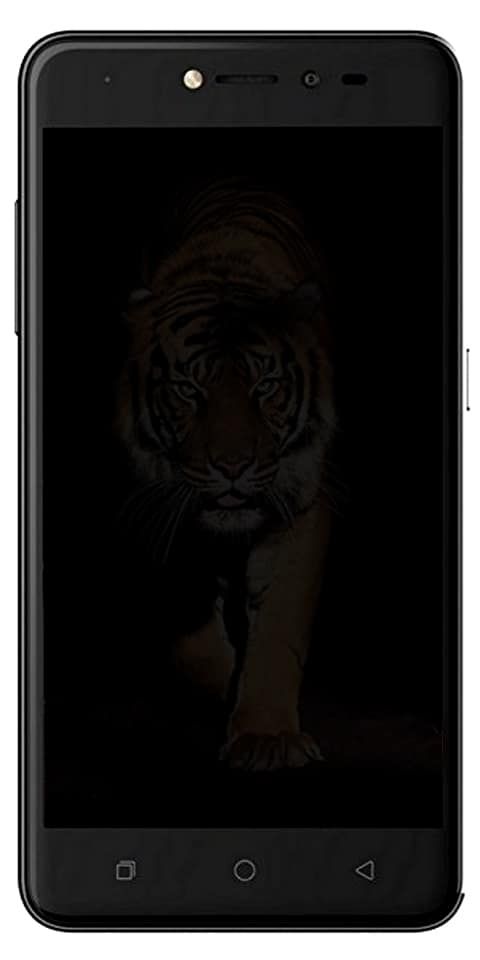Sünkroonige subtiitrid VLC iPhone'is
Kuidas sünkroonida subtiitreid VLC iPhone'is ja Androidis Telefon
Pärast käivitamist on VLC üle 3 miljardi allalaadimisega tõenäoliselt kõige populaarsem meediumipleier. Ja seda põhjusega. See on avatud lähtekoodiga ja saadaval tasuta. Veelgi enam, VLC-l on rakendusi erinevatele platvormidele ja seadmetele, sealhulgas Windows, Mac, iOS, Apple TV, Android, Android TV, Xbox One ja Chrome OS. VLC on saadaval ka Apple Watchis. Kuid lisaks kõigele teeb VLC suurepäraseks see, et see on kerge ja hõlpsasti kasutatav. VLC on üsna hea kõigi sellega visatud videofailide käsitsemisel, kuid on olukordi, kus peate astuma samamoodi nagu subtiitrite puhul. Ideaalis saaksite alla laadida ideaalselt sünkroonitud subtiitrid, ilma et peaksite selles osas muudatusi tegema. Kuid kui teil pole nii õnne ja mõtlete, kuidas neid VLC-s käsitsi sünkroonida, oleme teile teada andnud.
Siit saate teada, kuidas saate subtiitreid sünkroonida VLC-s Androidis, Android TV-s, iPhone'is, iPadis, macOS-is ja Windowsis.

Kuidas sünkroonida subtiitreid VLC-s Android-mobiiltelefonides / Android TV-s
Järgige neid samme VLC subtiitrite sünkroonimiseks Android-mobiiltelefonides / Android TV-s:
Uuendage Windows 7 Windows 10-le, kaotamata andmeid
- Avage video, mida soovite vaadata.
- Puudutage nuppu kõne õhupall ikoon suure esituseikooni kõrval. Android TV-s on nende kahe vahel paar tagasikerimisikooni.
- Puudutage Subtiitrite lugu subtiitrite kontrollimiseks on sisse lülitatud.
- Valige Subtiitrite viivitus kõne õhupalli menüüst.
Kui subtiitrid on helist ees, vajutage subtiitrite edasilükkamiseks ikooni pluss (+). Kui subtiitrid on heli taga, klõpsake subtiitrite kiirendamiseks miinus (-) ikooni.
Kuidas subtiitreid sünkroonida VLC-s iPhone'is / iPadis
VLC-s subtiitrite sünkroonimiseks iPhone'is / iPadis toimige järgmiselt.
- Avage video, mida soovite vaadata.
- Puudutage nuppu kõne õhupall paremas alanurgas olev ikoon subtiitrite sisselülitamise kontrollimiseks.
- Puudutage paremas alanurgas kella sümbolit.
- Under Subtiitrite viivitus , lohistage viivituse määramiseks ringi ikooni.
Kui subtiitrid on heli ees, lohistage riba paremale, mis viib subtiitrid edasi. Kui subtiitrid on heli taga, lohistage riba vasakule, mis kiirendab subtiitreid.